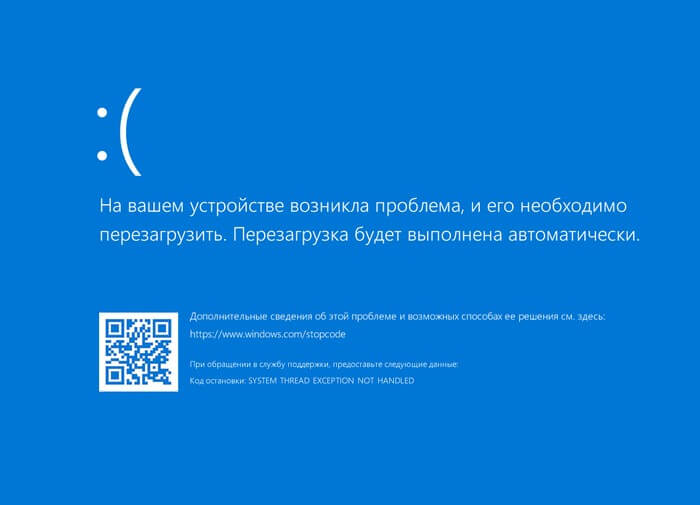Деякі користувачі стикаються з помилкою « SYSTEM THREAD EXCEPTION NOT HANDLED », що в перекладі позначає « виключення системного потоку не обробляється » або « необроблене виняток системного потоку ». В цей час на комп’ютері відображається BSOD ( « синій екран смерті » ) з повідомленням про виниклу ситуацію: « На вашому пристрої виникла проблема, і його необхідно перезавантажити. Перезавантаження буде виконана автоматично ».
Нижче ви побачите код зупинки « SYSTEM THREAD EXCEPTION NOT HANDLED » і за ним, іноді слід ім’я файлу, наприклад, atikmdag.sys, ntfs.sys, etd.sys, nvlddmkm.sys, nwifi.sys, cmuda.sys і так. На « синьому екрані смерті » також може відображатися стоп код « 0x0000007E » або « 0x1000007E ».
Ці повідомлення вказують на те, що системний потік згенерував виняток, яке обробник помилок не зміг обробити. В операційній системі Windows сталася критична помилка, яка привела до збою, який блокує нормальне функціонування ПК.
У цьому керівництві ми розповімо про методи виправлення помилки « SYSTEM THREAD EXCEPTION NOT HANDLED » Windows 10 або Windows 11.
Причини неполадки « SYSTEM THREAD EXCEPTION NOT HANDLED » Windows
Синій екран « SYSTEM THREAD EXCEPTION NOT HANDLED » з’являється при включенні ПК, виході зі сну, при виключенні або раптово під час роботи. Іноді трапляється, що комп’ютер починає циклічно перезавантажуватися, і це унеможливлює нормальний запуск Windows.
Причини цього BSOD ( Blue Screen of Death ) розрізняються залежно від ситуації: пошкодження системних файлів, конфлікти програм, проблеми з драйверами, апаратним забезпеченням і так далі. Помилка синього екрану може бути результатом одночасної несправності або пошкодження декількох драйверів, тому не завжди вдається правильно виявити причину появи Stop code SYSTEM THREAD EXCEPTION NOT HANDLED.
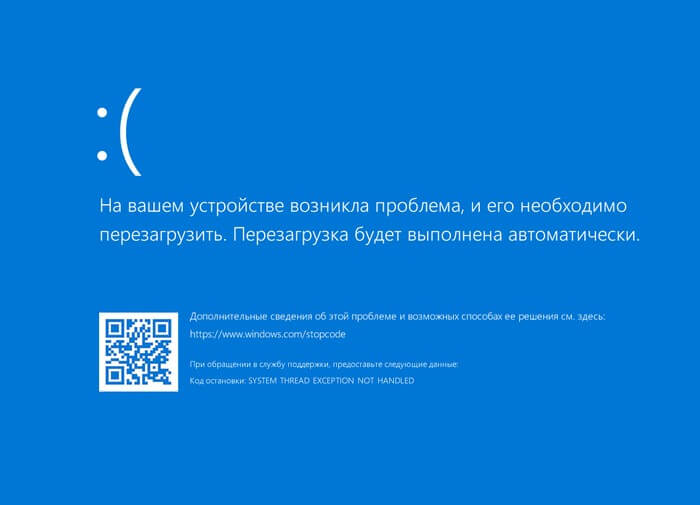
Основні причини, за якими з’являється помилка « SYSTEM THREAD EXCEPTION NOT HANDLED »:
- Проблеми з драйверами на комп’ютері.
- Пошкодження системних файлів.
- Вплив шкідливого програмного забезпечення.
- Недавнє оновлення системи або драйверів.
- Наявність битих секторів на диску.
- Несумісне апаратне забезпечення ( камери, принтер, миша і так далі ).
- Помилки і переповнення оперативної пам’яті.
- Проблеми в BIOS ( UEFI ).
- Несправності обладнання ( жорсткий диск, оперативна пам’ять, відеоадаптер, блок живлення і так далі ).
Якщо після помилки зупинки « SYSTEM THREAD EXCEPTION NOT HANDLED » зазначено ім’я драйвера, то це допомагає виявити причину збою:
- atikmdag.sys — проблеми з драйверами відеокарти ATI / AMD.
- nvlddmkm.sys — неполадки з відео драйверами NVIDIA.
- etd.sys — несправний драйвер тачпада ноутбука.
- ntfs.sys — пошкодження системних файлів.
- cmuda.sys — проблеми з аудіо драйвером C-Media.
- dxgmms2.sys — неполадки з драйверами DirectX.
- bcmwl63a.sys — проблеми з драйвером бездротової мережі Broadcom.
У будь-якому випадку користувачеві необхідно спробувати виправити цю ситуацію, щоб запобігти появі подібних збоїв в роботі Windows.
Отримання інформації про виниклу проблему SYSTEM THREAD EXCEPTION NOT HANDLED
Після виникнення неполадок бажано дізнатися про причини збою системи. Деяка інформація записана в журналі перегляду подій Windows. Доступ до нього можна отримати з працюючої системи, або після входу в безпечний режим з середовища відновлення WinRE на непрацюючому ПК.
Вам потрібно спочатку перевірити системний журнал, щоб спробувати визначити пристрій або драйвер, який викликає виняток системного потоку, що не оброблене Windows.
Виконайте наступні дії:
- Натисніть клавіші « Win » + « R ».
- У діалоговому вікні « Виконати » в поле « Відкрити: » введіть команду « eventvwr », а потім натисніть « ОК ».

- На екрані відкриється системний засіб « Перегляд подій ».
- У правій частині вікна програми перейдіть: « Перегляд подій ( Локальний ) », потім « Журнали Windows », потім « Система ».
- У верхній центральній частині вікна програми відобразиться журнал системних подій з великою кількістю даних.
- Відфільтруйте події, щоб полегшити пошук необхідної інформації.
- У правій частині вікна програми клацніть по « Фільтр поточного журналу … ».
- У вікні « Фільтрувати поточний журнал » у вкладці « Фільтр » в розділі « Урівень події: » встановіть галки в пунктах « Критичне » і « Помилка ».
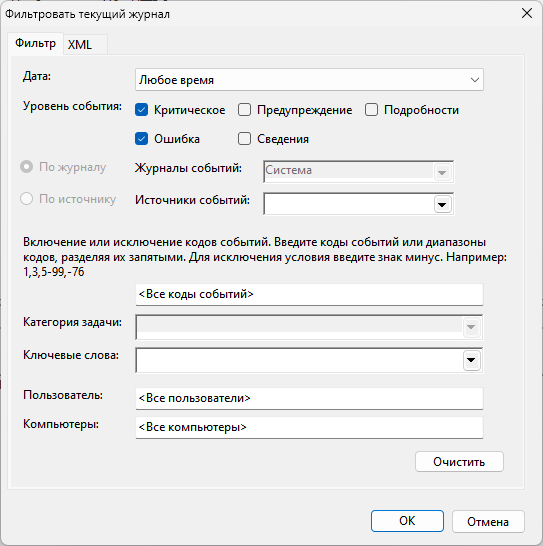
- Знайдіть помилку, щоб побачити інформацію про неї. Виділіть подія, а потім подивіться в нижній центральній частині вікна програми у вкладках « Загальні » і « Подробиці » відомості про цю проблему.
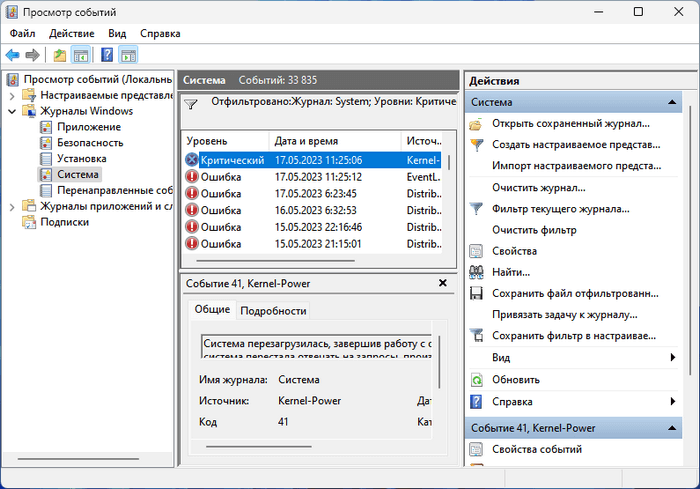
Можливо, ви отримаєте деякі дані, які допоможуть вам в подальших кроках щодо виправлення цієї системної помилки.
Інформацію по « синьому екрані » можна отримати за допомогою стороннього програмного забезпечення. У цьому нам допоможе безкоштовна програма BlueScreenView, яка не вимагає установки на ПК.
Додаток зчитує і відображає інформацію, що містить в файлах MinDump, що зберігаються в однойменній папці, що знаходиться в системній папці « Windows ». У вікні програми BlueScreenView ви побачите різні відомості: час аварії, адреси і параметри, код помилки, драйвер причини, опис файлу, назва продукту і так далі.
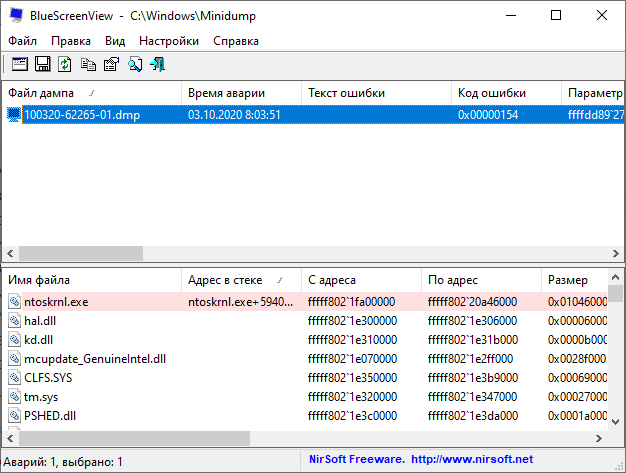
Ця інформація може допомогти у вирішенні проблеми.
Зверніть увагу на те, що при очищенні Windows системним засобами або за допомогою сторонньої програми-чистильника, файли MiniDump можуть бути видалені з комп’ютера, і через це ви ризикуєте не помітити інформацію про BSOD у вікні програми BlueScreenView.
Оновіть, відкотіть або перевстановіть драйвери
Цей метод використовується для усунення несумісності драйверів, яка може привести до помилки « SYSTEM THREAD EXCEPTION NOT HANDLED » Windows 11 або Windows 10. Вам потрібно виконати оновлення, відкат і переустановку драйверів.
У загальному випадку необхідно виконати наступні дії:
- Клацніть по меню « Пуск » правою кнопкою миші, а в контекстному меню виберіть « Диспетчер пристроїв ».
- Оновлення, відкотите або перевстановити драйвери ( особливо драйвери, що відносяться до графічних адаптерів, мережевих карт, звукових картах і так далі ).
Оновлення драйверів відбувається наступним чином:
- У вікні « Диспетчер пристроїв » клацніть правою кнопкою миші по драйверу, а в меню натисніть « Оновити драйвер ».
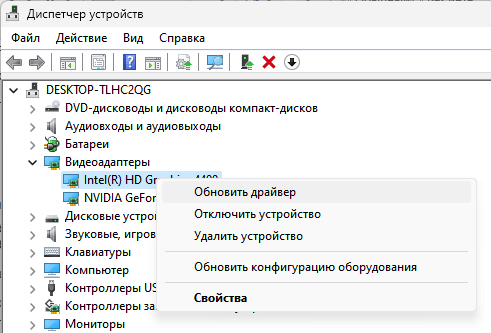
- У вікні « Як ви хочете провести пошук драйверів? » виберіть « Автоматичний пошук драйверів », щоб Windows виконала пошук оптимального драйвера на комп’ютері і встановила його на пристрій.
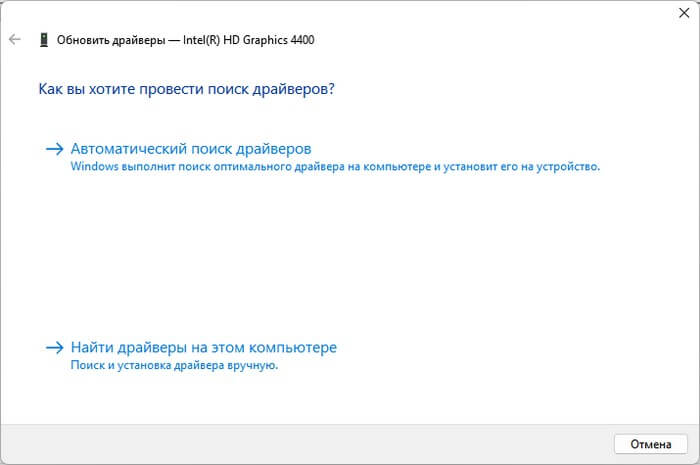
Виконайте відкат драйвера по цій інструкції:
- У вікні « Диспетчера пристроїв » клацніть правою кнопкою миші по драйверу, а в контекстному меню виберіть « Властивості ».
- Перейдіть у вкладку « Драйвер » і натисніть « Відкотити ».
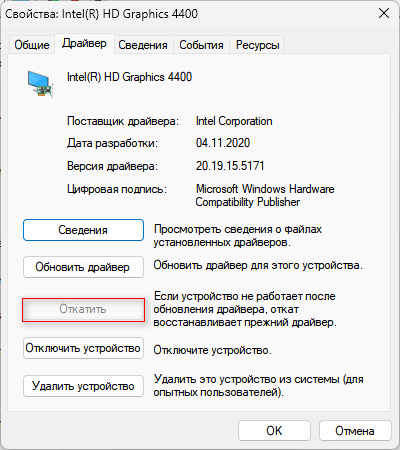
Якщо кнопка затемнена, то це означає, що на даному комп’ютері немає попередньої версії драйвера, тому відкат даного драйвера на цьому пристрої неможливий.
- У вікні виберіть причину, натисніть « Так », а потім виконайте відкат на колишню версію драйвера.
Перевстановка драйверів:
- При використанні цього методу заздалегідь підготуйте необхідні драйвера для застарілих комп’ютерів, тому що система не зможе самостійно їх завантажити і встановити через їх відсутність на сайті виробника пристрою.
- Натисніть правою кнопкою миші по драйверу в вікні « Диспетчер пристроїв », а в меню клацніть « Властивості ».
- Відкрийте вкладку « Драйвер ».
- Натисніть « Видалити пристрій ».
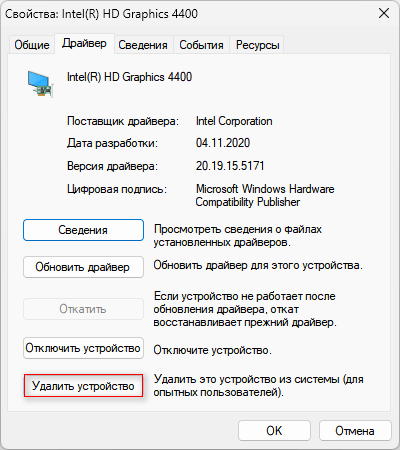
- У вікні « Видалення пристрою » встановіть прапорець в пункті « Видалити програми драйверів для цього пристрою », а потім натисніть « Видалити ».
- Оновлення Диспетчер пристроїв, а в деяких випадках знадобиться перезавантаження ПК.
- Знайдіть драйвер на сайті виробника пристрою і дотримуйтесь інструкцій по його установці.
Відключення швидкого запуску Windows
Функція швидкого запуску Windows, кілька прискорює завантаження системи, іноді може викликати BSOD « SYSTEM THREAD EXCEPTION NOT HANDLED ». В цьому випадку необхідно відключити цей параметр в операційній системі.
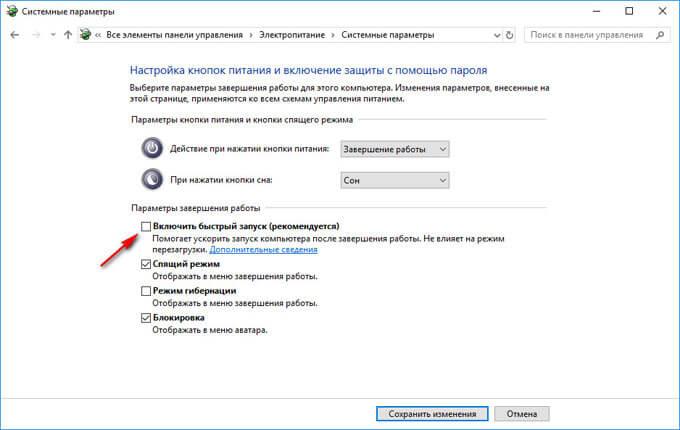
На комп’ютерах з ОС, встановленої на твердотільному накопичувачі ( SSD-диску ), не має сенсу використовувати цю можливість, тому що Windows і так швидко запускається.
Існує кілька способів для відключення швидкого запуску, про які ви можете дізнатися зі статті, якщо перейдете нижче за посиланням.
Запустіть діагностику пам’яті
Якщо код « SYSTEM THREAD EXCEPTION NOT HANDLED » з’являється через проблеми з оперативною пам’яттю, перевірте пам’ять за допомогою вбудованого засобу. Діагностика пам’яті перевірить і усуне виявлену логічну проблему з пам’яттю.
Виконайте наступні кроки:
- У працюючій Windows або в безпечному режимі операційної системи натисніть клавіші « Win » + « R ».
- У діалогове вікно « Виконати » введіть « mdsched.exe », щоб запустити додаток.
- У вікні « Перевірка комп’ютера на предмет неполадок з пам’яттю » виберіть « Виконати перезавантаження і перевірку ( рекомендується ) ».
- Відкриється вікно « Засіб діагностики пам’яті Windows », в якому відображається процес перевірки.
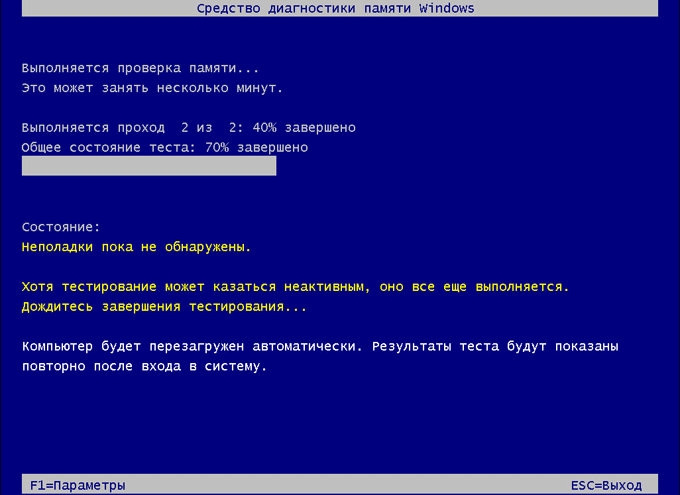
- Зачекайте, поки комп’ютер закінчить діагностику пам’яті. Зазвичай цей процес займає кілька хвилин.
- Перевірте результат в засобі перегляду подій.
Для перевірки оперативної пам’яті також використовується стороннє програмне забезпечення, наприклад, програми Memtest86 або Memtest86 +.
Перевірка жорсткого диска на помилки
На жорсткому диску комп’ютера можуть з’явиться збійні сектора, через які виникають помилки файлової системи. Це часто викликає проблеми в роботі операційної системи Windows.
Необхідно перевірити жорсткий диск за допомогою вбудованого засобу CHKDSK ( Check Disk ) і виправити знайдені помилки. Зробити це можна в графічному інтерфейсі або з командного рядка.
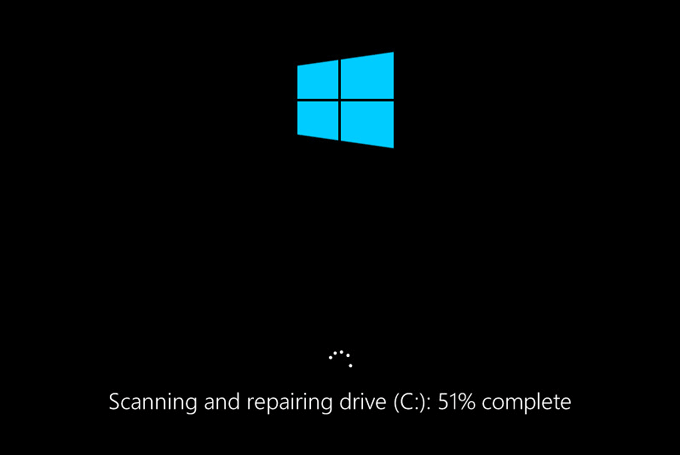
Відновлення системних файлів
Необроблена помилка виключення системного потоку Windows може бути викликана пошкодженням системних файлів. Ви можете відновити їх за допомогою вбудованих системних засобів SFC і DISM. Цей метод можна застосувати незалежно від того, чи може комп’ютер завантажитися в безпечному режимі чи ні.
Засіб перевірки системних файлів ( SFC ) — вбудований інструмент Windows для виявлення і відновлення пошкоджених системних файлів. SFC ( System File Checker ) замінює пошкоджені, втрачені або змінені системні файли.
Пройдіть кроки:
- Відкрийте командний рядок від імені адміністратора.
- Введіть команду і натисніть клавішу « Enter »:
sfc /scannow
- Потім дочекайтеся закінчення процедури перевірки.
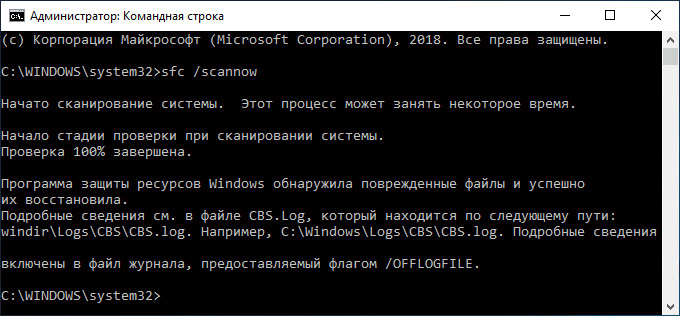
Якщо комп’ютер не запускається виконайте команду, завантажившись в середовищі відновлення WinRE:
sfc /scannow /offbootdir=C:\ /offwindir=C:\Windows
Перевірка і відновлення системних файлів Windows в sfc scannow
Якщо помилка знову повторюється на комп’ютері після сканування за допомогою SFC.exe, ви можете запустити команду DISM для відновлення системних файлів:
- Запустіть командний рядок від імені адміністратора.
- Виконайте наступні команди одну за одною:
dism /Online /Cleanup-Image /ScanHealth dism /Online /Cleanup-Image /Restorehealth
Відновлення системи
Якщо перераховані вище методи не можуть усунути стоп-код з необробленим винятком системного потоку, ви можете спробувати відновити систему, щоб повернути комп’ютер до останньої робочої версії.
Цей спосіб працює при наявності в системі раніше створених точок відновлення Windows. Детальні інструкції про відновлення комп’ютера до більш раннього стану ви знайдете в інших статтях на сайті vellisa.ru.
Крім того, ви також можете використовувати інші варіанти, наприклад, скидання Windows або відновлення з образу, щоб спробувати вирішити цю проблему.
перевстановлення Windows
Якщо нічого не допомагає, виконайте чисту переустановку ОС, щоб вирішити цю проблему. Незважаючи на те, що ви втратите дані і програми на поточній системі, нова Windows буде позбавлена від накопичених помилок і проблем.
Скопіюйте необхідну інформацію, яка буде загублена при перевстановлення ОС. Запишіть образ Windows на завантажувальну флешку, а потім виконайте установку операційної системи на комп’ютер.
Додаткові поради щодо виправлення помилки
Щоб вирішити проблему, спробуйте інші додаткові способи:
- Скиньте настройки BIOS ( UEFI ) за замовчуванням.
- Оновлення прошивку BIOS ( UEFI ).
- Вимкніть несумісні пристрої: веб-камеру, миша тощо.
- Перевірте стан жорстких дисків комп’ютера.
- Замініть несправне обладнання: оперативну пам’ять, материнську плату, жорсткий диск, блок живлення, відеокарту і так далі.
- Вимкніть на деякий час комп’ютер від електричної мережі, а у випадку з ноутбуком вийміть батарею на кілька хвилин.
- Видаліть несумісні програми, що працюють у фоновому режимі. В основному, це стосується додатків, пов’язаних з відео, графікою і звуком.
Висновки статті
На деяких комп’ютерах з’являється помилка « SYSTEM THREAD EXCEPTION NOT HANDLED » з повідомленням про необхідність перезавантаження. Стався критичний збій системи, пов’язаний з необробленим винятком системного потоку, і в результаті користувач спостерігає синій екран BSOD.
При повторенні появі BSOD або якщо комп’ютер втратив працездатність, необхідно усунути виниклі неполадки. Цю проблему складно вирішити через те, що вона викликається різними причинами. У цій статті викладено кілька методів, які допомагають виправити ситуацію.